品牌型号:联想异能者 Co50-b
系统:win10 1909 64位企业版
软件版本:Adobe Photoshop CC2020
部分用户可能电脑型号不一样,但系统版本一致都适合该方法。
ps照片转素描?下面一起来了解一下。
1、打开ps,导入两个素材

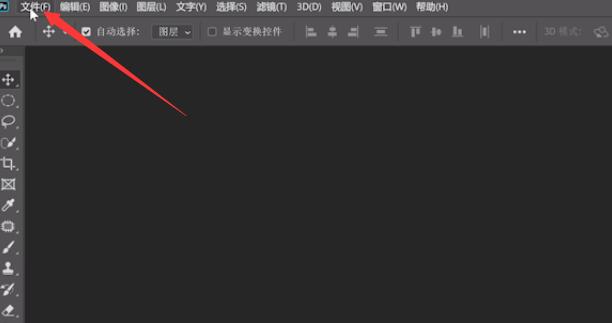
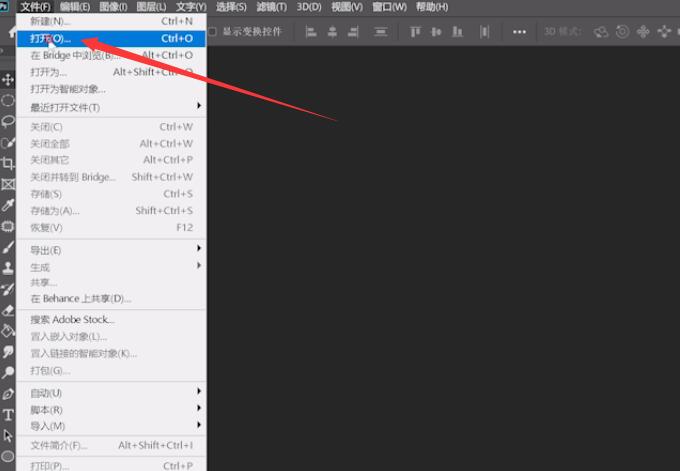
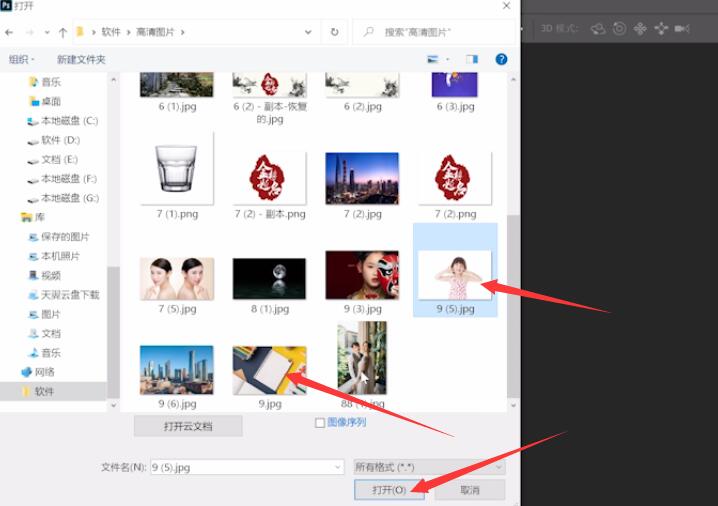
2、复制人物素材,按ctrl+shift+U去色,再按ctrl+J复制图层,按ctrl+I反相,调整混合模式为线性减淡
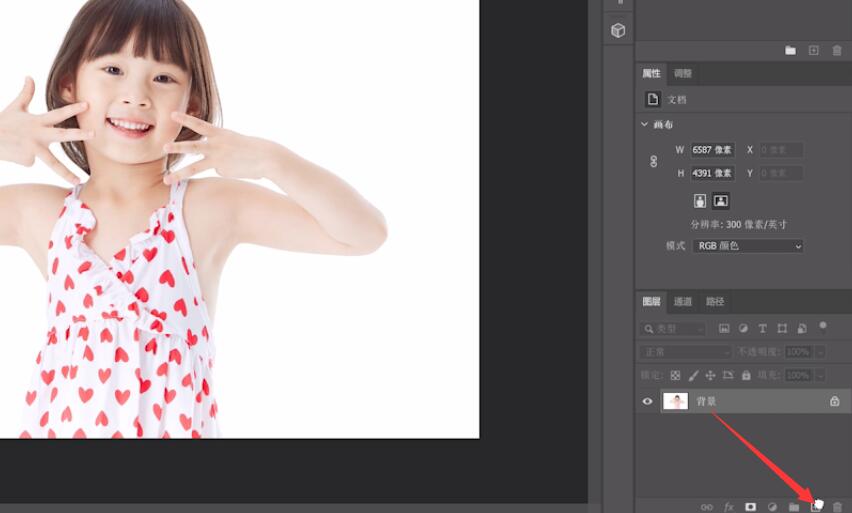

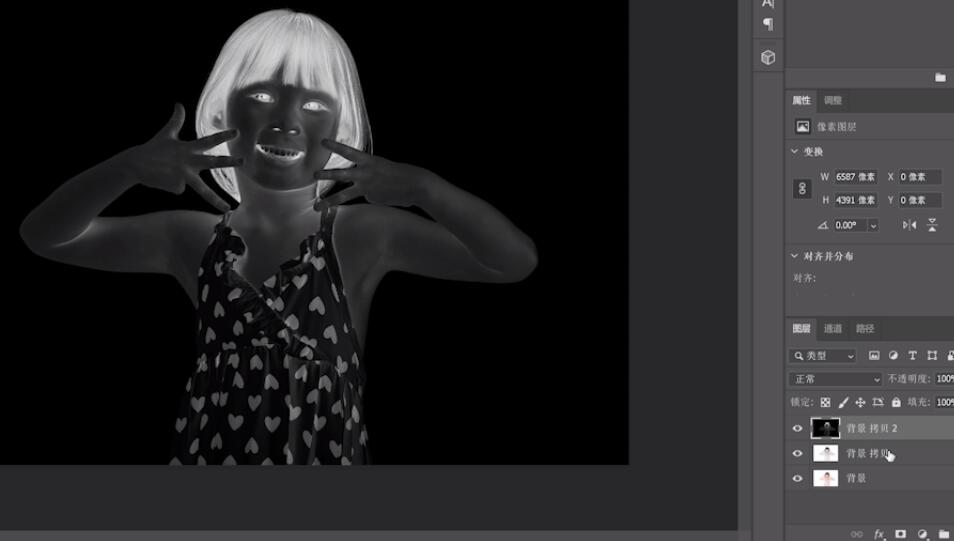
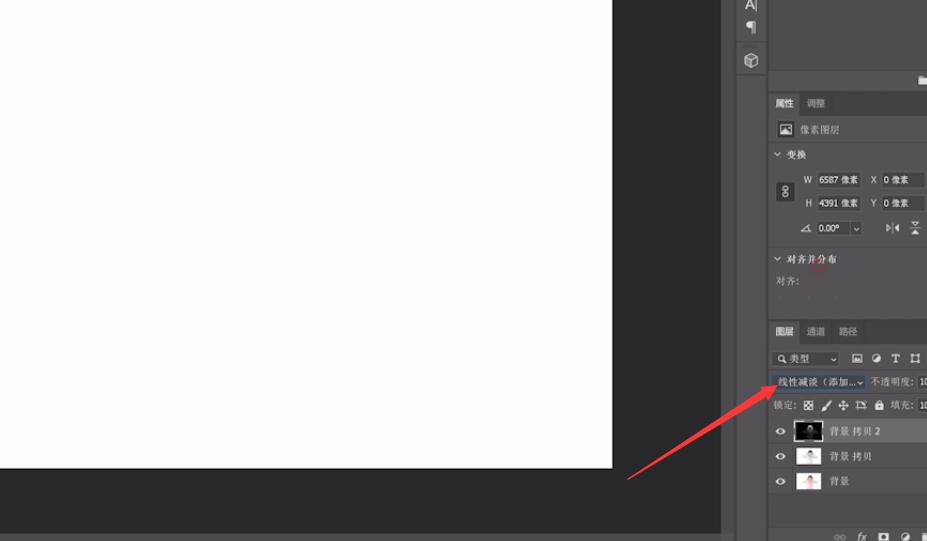
3、选择滤镜,其它,最小值,调整数值,点击确定
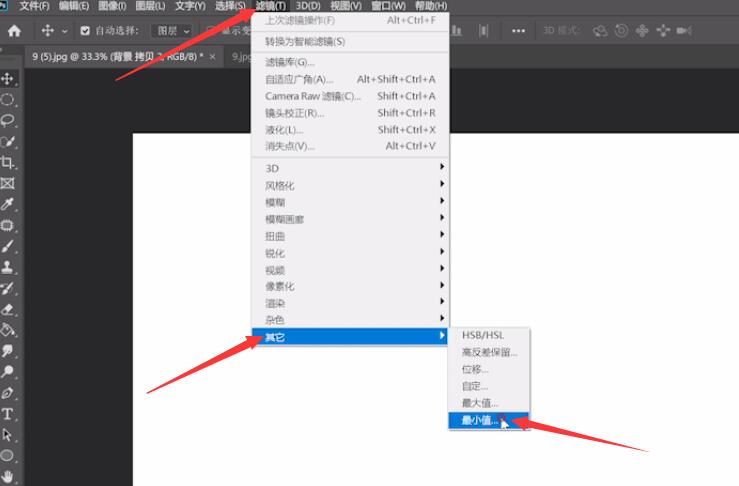
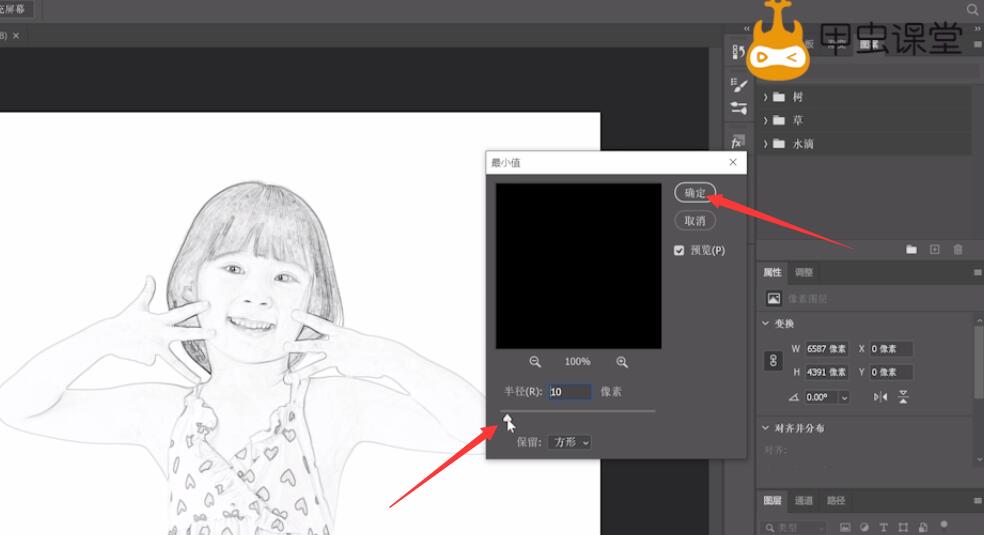
4、按ctrl+shift+alt+E盖印图层,移动盖印图层到本子素材界面,调整大小和位置,将混合模式改为正片叠底即可
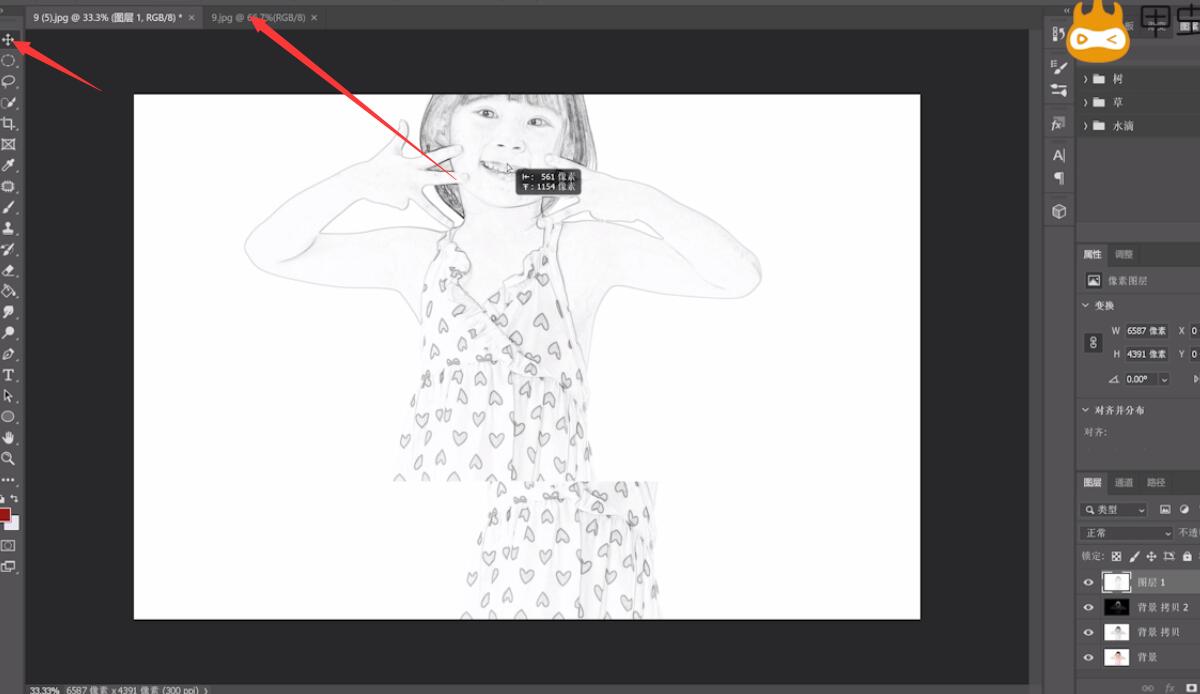
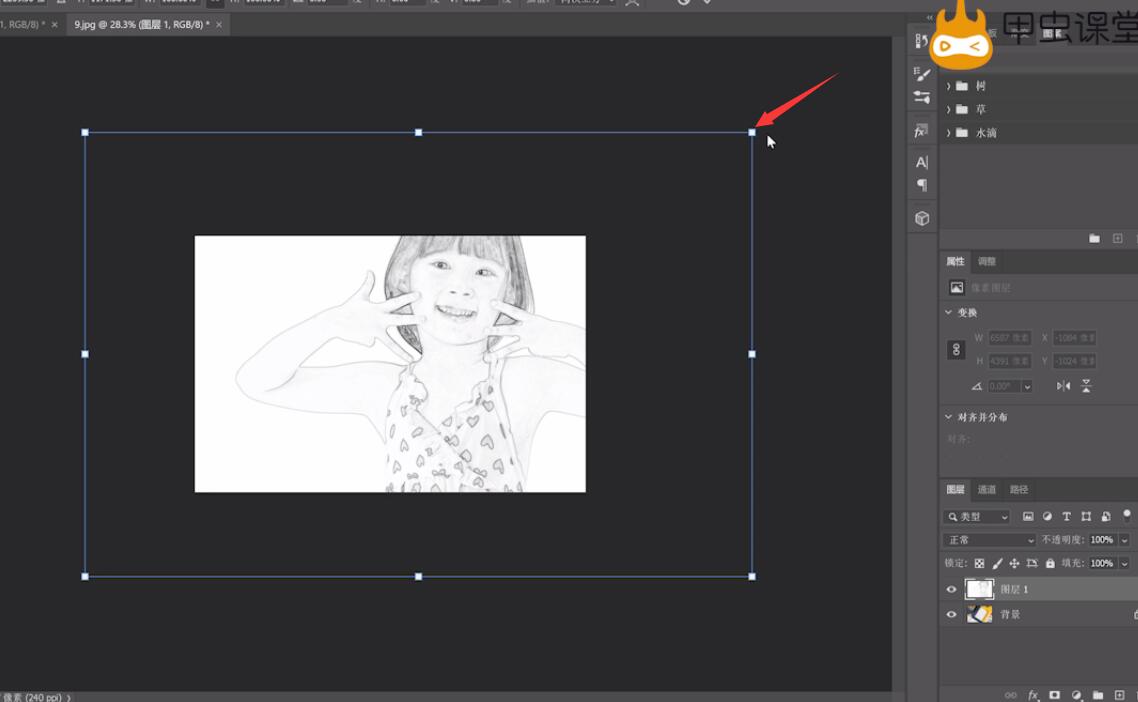
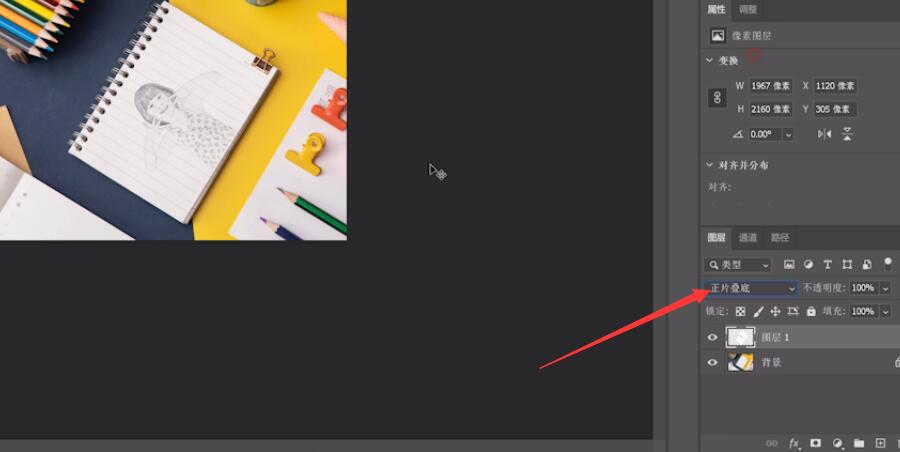
总结:
导入素材
去色反相调整混合模式
最小值滤镜
混合模式改为正片叠底
还没人评论,快来抢沙发~